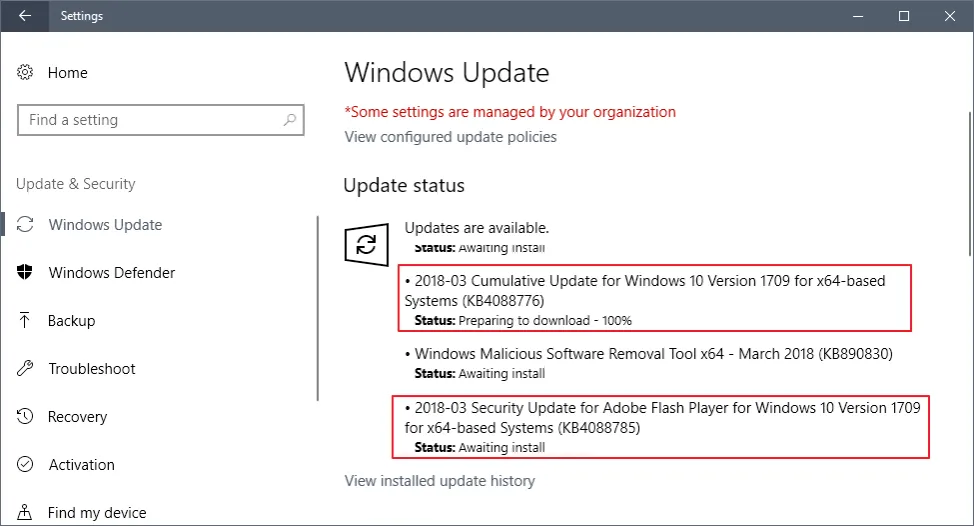W pierwszej części omówimy, jak sprawdzić dostępność aktualizacji i jak je zainstalować. Następnie zajmiemy się typowymi problemami, które mogą wystąpić podczas aktualizacji, zwłaszcza na systemie macOS. Na koniec przedstawimy, jak skonfigurować automatyczne aktualizacje, aby przeglądarka zawsze była na bieżąco.
Najistotniejsze informacje:- Aby zaktualizować Microsoft Edge, należy przejść do ustawień i sprawdzić dostępność aktualizacji.
- W przypadku braku automatycznych aktualizacji, można je ręcznie sprawdzić, wpisując `edge://settings/help` w pasku adresu.
- Typowe problemy z aktualizacjami można rozwiązać, upewniając się, że Windows Update jest włączony oraz wyłączając oprogramowanie antywirusowe.
- Użytkownicy macOS mogą potrzebować sprawdzić uprawnienia do katalogu aktualizatora w folderze domowym, aby rozwiązać problemy z aktualizacją.
- Warto włączyć automatyczne aktualizacje, aby uniknąć ręcznego sprawdzania dostępności nowych wersji przeglądarki.
Jak zaktualizować Microsoft Edge w prostych krokach
Aby zaktualizować Microsoft Edge, najpierw musisz otworzyć przeglądarkę. Kliknij ikonę „Ustawienia i nie tylko” w prawym górnym rogu okna. Następnie wybierz opcję „Pomoc i opinie”, a potem przejdź do sekcji „Microsoft Edge – informacje”. To właśnie tutaj możesz sprawdzić, czy dostępne są nowe aktualizacje dla Twojej przeglądarki.
Jeśli przeglądarka nie jest aktualna, zobaczysz opcję „Pobierz i zainstaluj”. Wybierz tę opcję, aby rozpocząć proces aktualizacji. Po zakończeniu pobierania, przeglądarka poprosi o ponowne uruchomienie, aby zastosować zmiany. Po restarcie Microsoft Edge będzie już w najnowszej wersji.
Sprawdzenie dostępności aktualizacji Microsoft Edge
Aby sprawdzić, czy Twoja wersja Microsoft Edge jest aktualna, otwórz przeglądarkę i kliknij ikonę „Ustawienia i nie tylko”. Następnie wybierz „Pomoc i opinie” i przejdź do sekcji „Microsoft Edge – informacje”. Możesz również wpisać edge://settings/help w pasku adresu, co bezpośrednio przeniesie Cię do sekcji sprawdzania aktualizacji. Jeśli aktualizacja jest dostępna, zobaczysz odpowiednią informację i przycisk do jej pobrania.
Jak pobrać i zainstalować aktualizacje Microsoft Edge
Kiedy znajdziesz dostępne aktualizacje dla Microsoft Edge, proces ich pobierania i instalacji jest prosty. Po kliknięciu opcji „Pobierz i zainstaluj” przeglądarka rozpocznie pobieranie aktualizacji. W zależności od rozmiaru aktualizacji, może to potrwać chwilę. Po zakończeniu pobierania, zobaczysz komunikat z prośbą o uruchomienie przeglądarki ponownie, aby zastosować zmiany. Kliknij na tę opcję, aby zakończyć proces aktualizacji.
Warto pamiętać, że w przypadku, gdy aktualizacja nie zainstaluje się prawidłowo, mogą pojawić się różne komunikaty błędów. W takich sytuacjach należy upewnić się, że usługa Windows Update jest włączona, a także spróbować wyłączyć oprogramowanie antywirusowe, które może blokować instalację. Po wykonaniu tych kroków możesz ponownie spróbować zainstalować aktualizację.Częste błędy podczas aktualizacji i jak je naprawić
Podczas aktualizacji Microsoft Edge użytkownicy mogą napotkać różne błędy, które mogą opóźnić proces. Jednym z najczęstszych problemów jest błąd z kodem 0x80070057, który oznacza, że nieprawidłowe dane zostały wprowadzone. Aby go naprawić, upewnij się, że wszystkie ustawienia systemowe są prawidłowe, a także spróbuj uruchomić przeglądarkę jako administrator.
Innym częstym błędem jest komunikat „Aktualizacja nie powiodła się”, co może wynikać z problemów z połączeniem internetowym. W takim przypadku warto sprawdzić, czy masz stabilne połączenie z internetem oraz spróbować ponownie uruchomić router. Ostatnim przykładem jest błąd 0x80072EE2, który wskazuje na problemy z serwerem aktualizacji. W takim przypadku warto spróbować wyłączyć tymczasowo oprogramowanie antywirusowe lub zaporę ogniową, które mogą blokować dostęp do serwerów Microsoft.- Błąd 0x80070057: Sprawdź ustawienia systemowe i uruchom przeglądarkę jako administrator.
- „Aktualizacja nie powiodła się”: Upewnij się, że masz stabilne połączenie internetowe i ponownie uruchom router.
- Błąd 0x80072EE2: Wyłącz tymczasowo oprogramowanie antywirusowe lub zaporę ogniową, aby nie blokowały dostępu do serwerów aktualizacji.
Co zrobić, gdy aktualizacja nie działa na macOS
Użytkownicy macOS mogą napotkać specyficzne problemy podczas aktualizacji Microsoft Edge. Jeśli aktualizacja nie działa, pierwszym krokiem jest sprawdzenie uprawnień do katalogu aktualizatora w folderze domowym. Upewnij się, że masz odpowiednie uprawnienia, aby przeglądarka mogła zainstalować aktualizacje. Możesz to zrobić, klikając prawym przyciskiem myszy na folderze aktualizatora i wybierając „Informacje”, a następnie sprawdzając sekcję „Udostępnianie i uprawnienia”.
Jeśli problem nadal występuje, spróbuj usunąć istniejące pliki aktualizacji. Można to zrobić, przechodząc do katalogu „/Library/Updates” i usuwając nieaktualne pliki. Po tym kroku spróbuj ponownie zainstalować aktualizacje. Warto także upewnić się, że system macOS jest aktualny, ponieważ starsze wersje systemu mogą powodować problemy z aktualizacjami przeglądarki.
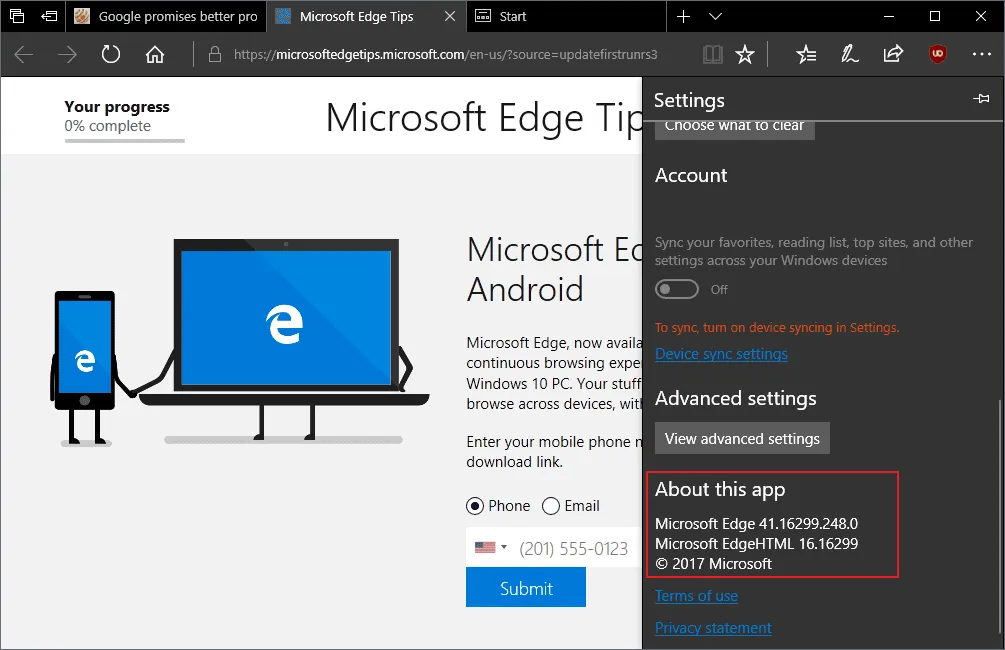
Utrzymanie Microsoft Edge w najnowszej wersji bez problemów
Aby zapewnić, że Microsoft Edge będzie zawsze aktualny, warto włączyć automatyczne aktualizacje. Przeglądarka Microsoft Edge zazwyczaj jest skonfigurowana do automatycznego pobierania i instalowania aktualizacji, jednak można to sprawdzić w ustawieniach. Aby to zrobić, otwórz przeglądarkę i kliknij ikonę „Ustawienia i nie tylko” w prawym górnym rogu. Następnie wybierz „Pomoc i opinie”, a potem przejdź do sekcji „Microsoft Edge – informacje”. Upewnij się, że opcja automatycznych aktualizacji jest włączona, co pozwoli na bezproblemowe utrzymanie przeglądarki w najnowszej wersji.
Warto również regularnie sprawdzać, czy są dostępne aktualizacje, zwłaszcza jeśli zauważysz, że przeglądarka działa wolniej lub napotyka problemy. Automatyczne aktualizacje eliminują potrzebę ręcznego sprawdzania, co oszczędza czas i zapewnia, że korzystasz z najnowszych funkcji oraz poprawek bezpieczeństwa. Dzięki temu możesz cieszyć się płynniejszym i bezpieczniejszym przeglądaniem internetu.
Automatyczne aktualizacje Microsoft Edge: jak je włączyć
Aby włączyć automatyczne aktualizacje Microsoft Edge, rozpocznij od otwarcia przeglądarki i kliknięcia ikony „Ustawienia i nie tylko” w prawym górnym rogu. Następnie wybierz opcję „Pomoc i opinie” i przejdź do sekcji „Microsoft Edge – informacje”. W tym miejscu upewnij się, że opcja automatycznych aktualizacji jest aktywna. Zazwyczaj przeglądarka jest skonfigurowana do automatycznego pobierania aktualizacji, ale warto to sprawdzić, aby mieć pewność, że korzystasz z najnowszej wersji.
Jeśli automatyczne aktualizacje są włączone, przeglądarka sama pobierze i zainstaluje aktualizacje, gdy będą dostępne. Dzięki temu nie musisz martwić się o ręczne sprawdzanie dostępności nowych wersji. Pamiętaj, że regularne aktualizacje nie tylko wprowadzają nowe funkcje, ale także poprawiają bezpieczeństwo przeglądarki.
Jak wykorzystać Microsoft Edge do zwiększenia produktywności
Poza samym przeglądaniem internetu, Microsoft Edge oferuje wiele funkcji, które mogą znacznie zwiększyć Twoją produktywność. Jednym z najciekawszych narzędzi jest możliwość korzystania z zakładek i grup zakładek, które pozwalają na organizowanie ulubionych stron w tematyczne foldery. Dzięki temu możesz szybko przełączać się między różnymi projektami lub zadaniami, co oszczędza czas i ułatwia dostęp do potrzebnych informacji.
Dodatkowo, warto zwrócić uwagę na funkcję Web Capture, która umożliwia łatwe robienie zrzutów ekranu oraz adnotacje na stronach internetowych. To przydatne narzędzie, gdy chcesz szybko zebrać informacje z różnych źródeł i podzielić się nimi z innymi. W przyszłości, zintegrowane aplikacje i rozszerzenia mogą jeszcze bardziej usprawnić te procesy, pozwalając na dostosowanie przeglądarki do indywidualnych potrzeb i stylu pracy.